El seguimiento del rendimiento de sus anuncios puede ayudar a sus anunciantes a tomar buenas decisiones sobre sus anuncios. La sección Informes muestra esta información.
Si todos sus anuncios están alojados localmente en su sitio, los informes predeterminados de AdSanity son una excelente forma de administrar el sitio. Si su anuncio está alojado en una red publicitaria o ha creado un anuncio HTML5, deberá utilizar el complemento de seguimiento de Google Analytics para realizar un seguimiento de las visualizaciones y los clics de sus anuncios. El complemento de integración de seguimiento de Google Analytics también realiza un seguimiento de los anuncios alojados en el sitio, por lo que si decide realizar ese cambio, podrá realizar un seguimiento de todos sus anuncios.
NOTA: No debe tener el complemento de integración de seguimiento de Google Analytics instalado y activado en su sitio a menos que esté configurado. Si lo hace, se desactivará el método de seguimiento predeterminado de AdSanity y no podrá realizar un seguimiento de las vistas y los clics en ninguna de las ubicaciones.
Integración de seguimiento de Google Analytics
Hay que tener en cuenta algunas cosas sobre el uso del complemento de seguimiento de Google Analytics. En primer lugar, tendrá que asegurarse de que su sitio está conectado a su cuenta de Google Analytics y que ha caminado a través del proceso de configuración.
Una vez conectados y configurados, sus visualizaciones y clics se notificarán a su cuenta asociada de Google Analytics como Eventos de Google (con "e" mayúscula). Además, la sección de informes del panel de AdSanity, así como la sección de informes de anuncios individuales, se rellenarán con los datos de Google Analytics.
Google tiene límites en cuanto al número de eventos que se pueden enviar y recibir por sesión. Además, los datos no se envían necesariamente en tiempo real, por lo que es posible que los datos de eventos se envíen con un retraso de hasta 48 horas. Asegúrate de revisar las políticas actuales de Google en relación con los eventos para conocer posibles cambios o actualizaciones.
Google actualizó recientemente Google Analytics a la versión 4, que introdujo algunos cambios importantes en la forma en que se envía la información. Además, su motor de generación de informes aún está en fase beta. Esto significa que, hasta que el motor de generación de informes esté disponible de forma general, la información de los gráficos del panel no estará disponible para las propiedades v4. Seguiremos ofreciendo todas las funciones de generación de informes para las propiedades v3 de Google Analytics hasta que Google deje de ofrecerlas para las propiedades heredadas.
Debe saber que los dos métodos de elaboración de informes (los informes básicos de AdSanity y el complemento de integración de seguimiento de Google Analytics) se excluyen mutuamente. Solo puede elegir un método de informes y los informes no comparten datos, por lo que si desactiva uno, los datos históricos no estarán presentes en el otro.
Panel de informes
En la sección Informes hay dos pestañas para Informes. Dashboard es la pestaña por defecto y muestra cuatro secciones generales de estadísticas sobre su historial publicitario; All-Time Summary, All-Time Top 10 Clicks, All-Time Top 10 Click Through Rate, y All-Time By Ad Group (fig. 1).
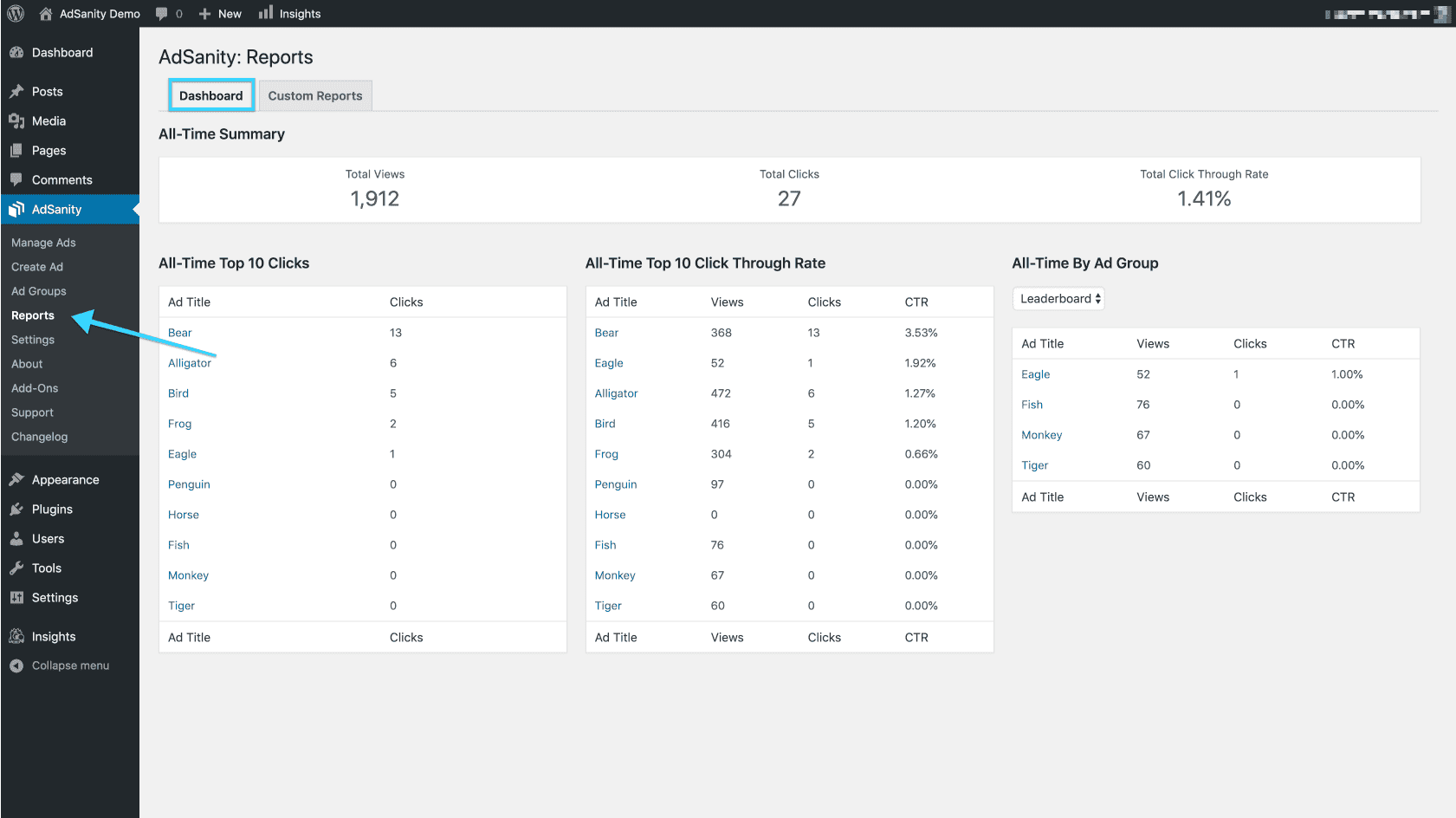
Resumen de todos los tiempos
La barra de resumen de todos los tiempos muestra cuántas visualizaciones y clics totales se han rastreado en todos los anuncios y en todo momento. Además, muestra la tasa total de clics de todos sus anuncios a lo largo del tiempo.
Los 10 mejores clics de todos los tiempos
El panel de los 10 anuncios con más clics le ayuda a identificar los 10 anuncios con más clics en todo el tiempo.
Los 10 mejores índices de clics de todos los tiempos
El panel de tasa de clics de los 10 principales le ayuda a identificar los 10 anuncios con mejor rendimiento. Esto significa que tienen una alta tasa de interacción basada en su tasa de visualización. En este panel verás las visualizaciones, los clics y la tasa de clics.
Por grupo de anuncios
El panel de todos los tiempos por grupo le ayuda a identificar los anuncios de un grupo que tienen el mejor rendimiento. Esto significa que tienen una alta tasa de interacción basada en su tasa de visualización. En este panel verás las visualizaciones, los clics y la tasa de clics.
Informes personalizados
The second tab, Custom Reports, allows you to select a date range and a specific ad or set of ads to generate View and Click Data for the time period and ads selected (fig. 2). These statistics can be downloaded as a CSV file by selecting the “Export CSV” button next to Detailed Report.
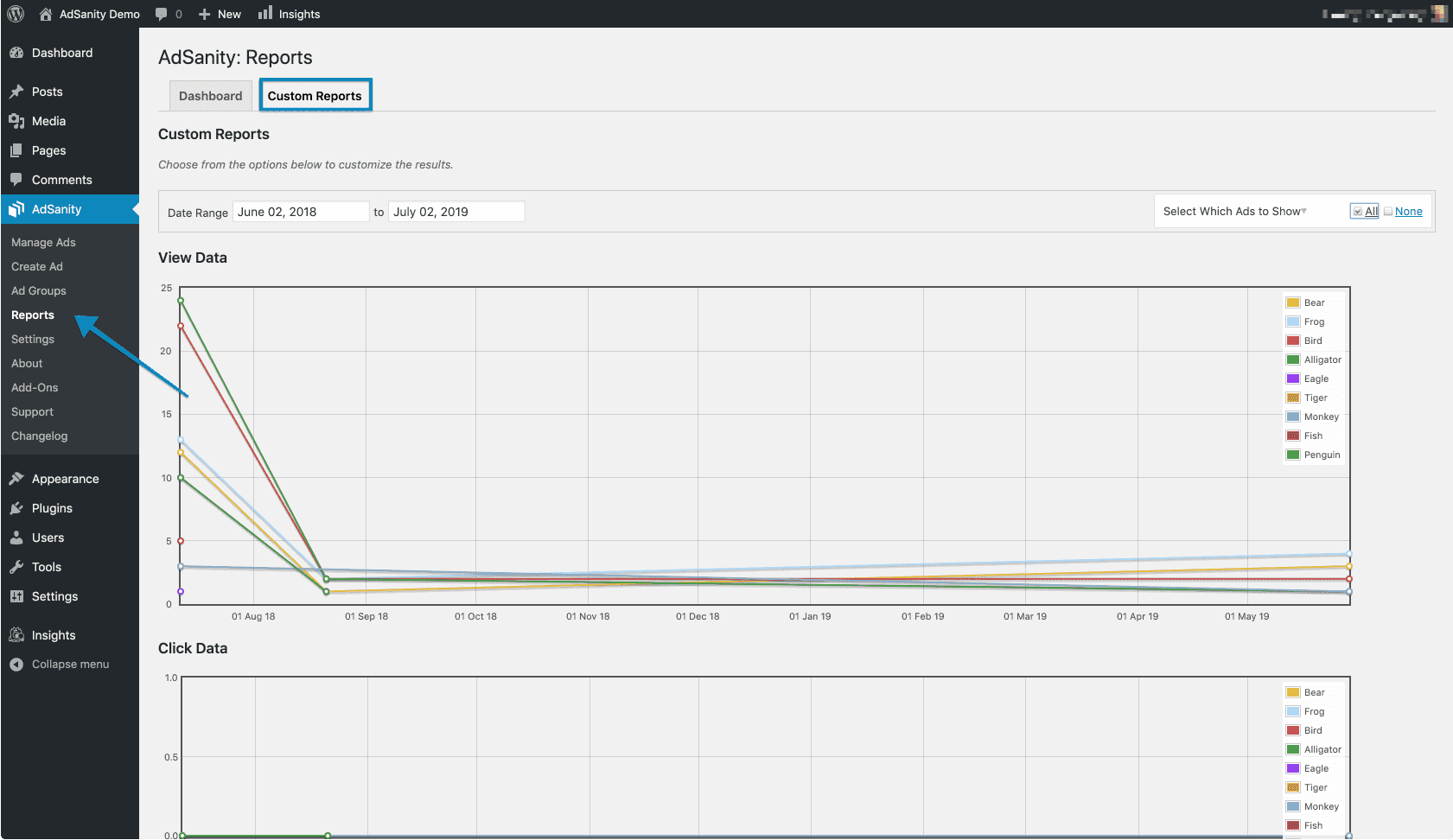
Didn’t find what you were looking for?
If you’re a subscriber to AdSanity and don’t find an answer to your specific question please submit a request and our support department will address your issue quickly.